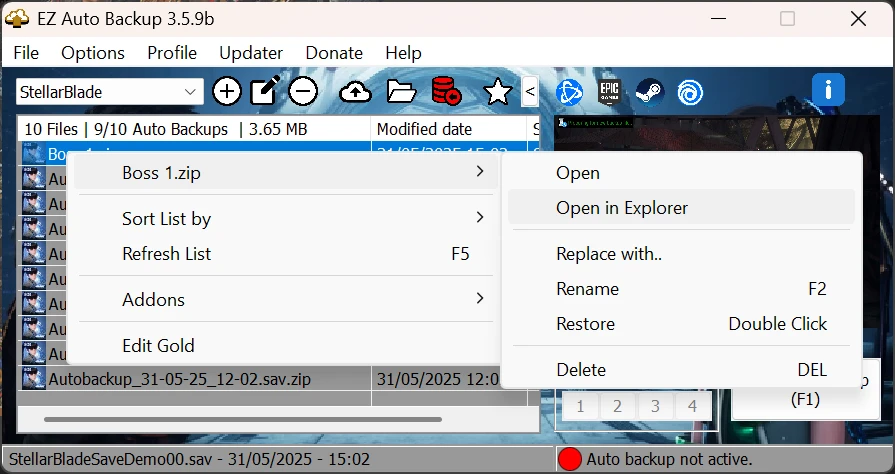- Inicio-
- Modding Tools-
- Herramientas universales para Modding Tools-
- Copia de seguridad automática EZ

Copia de seguridad automática EZ
Acerca de este Mod
Mejoras de rendimiento de prioridad de CPU
No sé si es necesario establecer la asignación de CPU (prioridad) en el Administrador de tareas a un nivel superior, pero EZAB tiene la función de establecer automáticamente la prioridad al iniciar el juego, ya que veo los mods que lo hacen y no tengo ningún problema con la CPU. Solo quiero informar que esta característica está en el menú "Menú" > "Perfil" > "Establecer afinidad de CPU para el perfil actual" (ver más abajo).
Agregar carpeta EZAB a la lista blanca de Windows Defender para evitar falsos positivos
- Abrir la configuración de seguridad de Windows
- Ir a Protección contra virus y amenazas
- En la parte inferior, haga clic en "Excepciones" y agregue la carpeta ERAB, esto debería evitar molestos desencadenadores de cuarentena falsos.
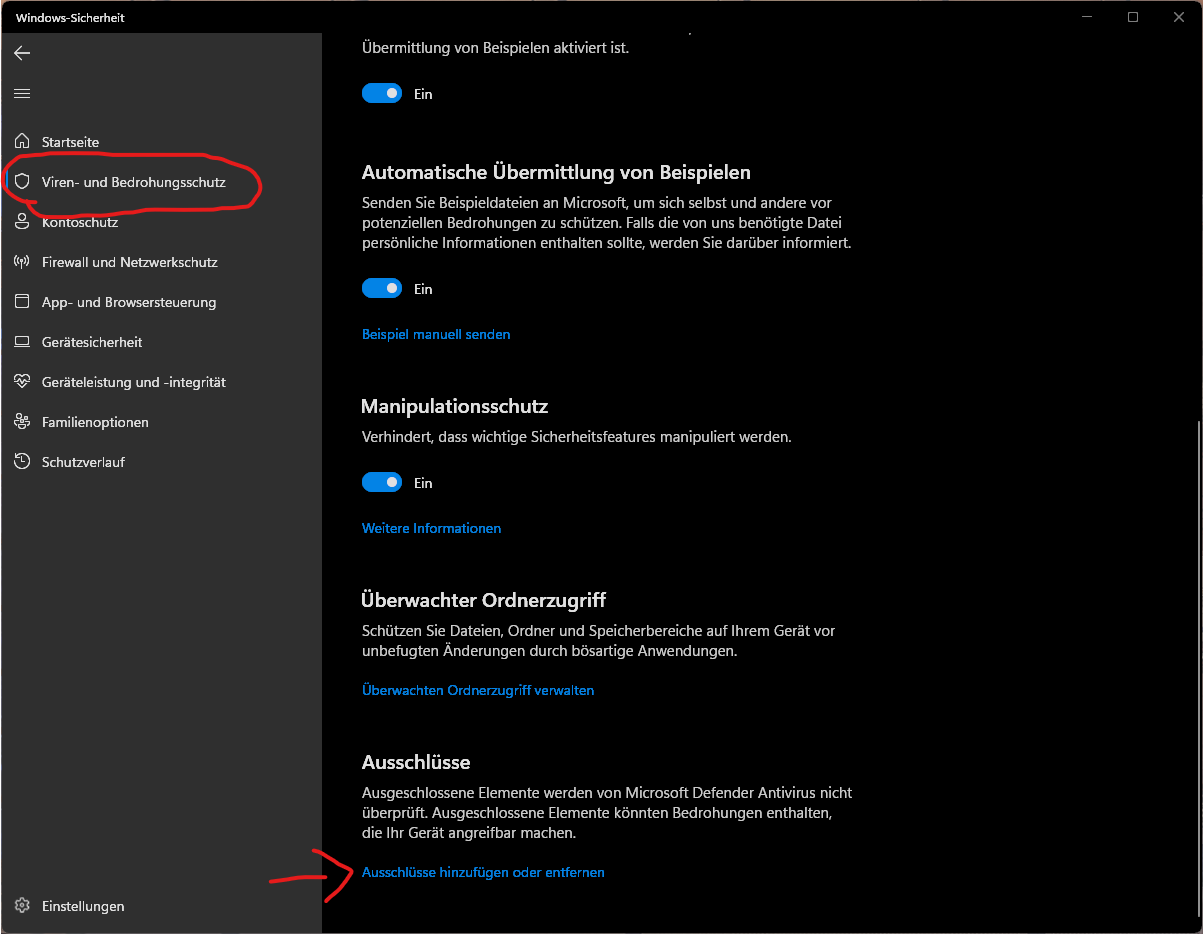
Administrador de complementos (3.5.0+)
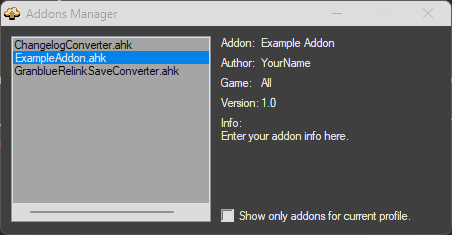
- Puede escribir sus propios scripts ahk como complementos y los usuarios no necesitan instalar AutoHotKey.
-Agregué un script de ejemplo con varias variables predefinidas importantes para usar.
EZAB-3.5.0 se lanzará la próxima semana, así que si planea escribir cualquier complemento, no dude en :)
Administrador de Mods
Para Modders
- Puede crear un archivo mod.ini con la siguiente información:
[info]
autor=Nombre
versión=x.x
info=Descripción de la moda
- Archivar el archivo mod.ini con el archivo opcional .jpg o .png para que Mods Manager pueda mostrar esta información.
- Para una mejor compatibilidad, empaqueta tus mods con la siguiente estructura de carpetas
- Modas ir a GameDir\Folder1\Paks\~Mods
- En archivo:
- Carpeta1
- Paks
- ~Mods
- ModFile 1
- ModFile 2
- o
- ~Mods
- ArchivoMod1
- ArchivoMod2
- El mod se coloca en GameDir\mods\Folder1\ModFile1 and GameDir\mods\Folder2\ModFile1, ModFile2
- en archivo:
- mods
- Carpeta1
- ArchivoMod1
- Carpeta2
- ArchivoMod1
- ArchivoMod2
- o
- Carpeta1
- ArchivoMod1
- Carpeta2
- ArchivoMod1
- ArchivoMod2
- La carpeta ~Mods bajo 1. y Folder1, Folder2 bajo 2. se pueden ingresar en las "Subcarpetas básicas de Mods" para asegurarse de que se mueven a la carpeta correcta.
Para usuarios
- Abre "Mod Manager" en "Menu > Profile > Mod Manager".
- Seleccione "Carpeta de origen de mods", donde se almacenan todos los mods.
- Selecciona la "Carpeta de destino de mods" donde se deben instalar los mods (por ejemplo, para Hogwarts Legacy los mods deben colocarse en Hogwarts Legacy\Phoenix\Content\Paks\~mods).
- Las modificaciones deben mostrarse en la pestaña "Mods".
- Para instalar una modificación, puede hacer doble clic en ella, o marcar las modificaciones que desea instalar/desinstalar y haga clic en "Aplicar cambios".
- Si el archivo de modificación tiene subcarpetas, se mostrarán como elementos secundarios en el árbol (por ejemplo, Test2).
- Se recomienda ingresar "Subcarpetas principales de mods" donde puede ingresar todas las carpetas raíz de mods.
- Para "Hogwarts Legacy" puede ser ~mods, para Dark Souls 3 puede ser partes, chr y así sucesivamente.
- Esto es necesario para que los mods se instalen en la carpeta correcta. No importa si los modos están empaquetados en la jerarquía correcta.
- Puede hacer clic derecho para más menú.
- Si los archivos mod se han descargado de NexusMods y no se han cambiado de nombre, puede acceder a la página de Nexus desde el menú.
- Si no se encuentra la página de NexusMods, debe editar la "Cadena de juego de NexusMods para la página de Mods" en la configuración para que coincida con la dirección de la página de Nexus (de forma predeterminada, los perfiles de Dark Souls 3 se llamarán darksoulsiii, por lo que debe cambiarlos a darksouls3).
- Se recomienda encarecidamente instalar "Carpeta de juegos" en la carpeta raíz del juego si EZAB no pudo instalarlo automáticamente.
- Por ejemplo, en "Hogwarts Legacy" EZAB puede instalar "Game Folder" en ..\Hogwarts Legacy\Phoenix\Binaries\Win64 porque .exe también está allí.
Esto debe cambiarse a ..\Hogwarts Legacy
Para obtener más ayuda, únete a Discord.
Haga una copia de seguridad solo de los archivos que contienen el nombre del archivo guardado
- Ahora puede configurar el método de copia de seguridad para cada perfil para que contenga solo el nombre del archivo de copia de seguridad en Menú > Perfil > Copia de seguridad de archivos que contienen solo el nombre del archivo de almacenamiento.
Esto significa que si desea hacer una copia de seguridad solo para guardar automáticamente un juego, que por ejemplo se llaman autosave_1.sav, autosave_2.sav... puede cambiar el archivo de guardar del juego en la "Lista de juegos" a autosave.sav y habilitar esta opción. EZAB solo hará copias de seguridad de archivos que tengan el nombre "autosave". autosave es solo un ejemplo, puede usar cualquier nombre.
Administrador de macros
- Añadido un administrador de macros para agregar secuencias de claves personalizadas a cada perfil individual
-Macro se suele ejecutar hasta que se termina la secuencia, por lo que seguirá ejecutándose si se mueve en el juego, pero tendrá la opción de cancelar la secuencia si pulsa cualquier otra tecla, por ejemplo, cuando se ejecuta en el juego, la secuencia se cancelará.
- El Administrador de macros se puede encontrar en Menú > Perfil > Administrador de macros. Después de crear una macro, debe asignarla a una de las 10 funciones de macro que se pueden enlazar a una tecla de acceso rápido.
- En la configuración de teclas de acceso rápido hay una nueva pestaña "Macro", donde se pueden encontrar todas las funciones de las macros.
-Tooltips mostrará qué función Macro 1-10 se asignó a la macro.
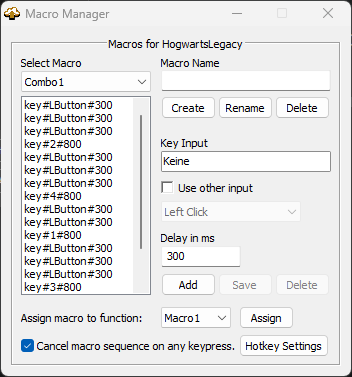
Cómo crear una secuencia de macros con el Administrador de macros
Enlazar a CPU
- Añadido el menú en "Barra de menú > Perfil > Establecer asignación de CPU para el perfil actual" para establecer la asignación de CPU para cada perfil, que se establecerá automáticamente cuando comience el juego. EZAB debe ejecutarse en modo de administrador para poder enlazar.
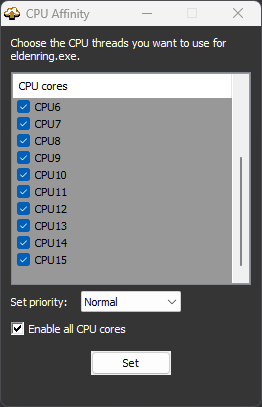
Demuestra copia de seguridad y restauración automáticas en Stray
Características
- Elija entre dos métodos de copia de seguridad automática:
- Intervalo - Establezca el intervalo en minutos que se realizará la copia de seguridad automática.
- Instantáneo - Las copias de seguridad se crearán instantáneamente cada vez que se guarde automáticamente el juego.
- Perfecto apoyo del régimen cooperativo (Anillo Elden)
- Copia de seguridad manual de una carpeta de juegos guardados
- Soporte para cualquier juego, el sistema de detección de juegos rediseñado ahora es dinámico y le permite agregar sus propios juegos al perfil del juego.
- Haz una copia de seguridad de tu perfil usando archivos de copia de seguridad.
- Configuración rápida y fácil
- Establecer el número máximo de copias de seguridad automáticas. Cuando se alcance el número máximo, se eliminará la copia de seguridad automática más antigua.
- Comprimir .zip usando 7z de forma predeterminada para los archivos de copia de seguridad.
- La función de selección rápida le permite seleccionar copias de seguridad en el juego superponiendo una captura de pantalla o convirtiendo texto en voz. ERAB seleccionará automáticamente un método en función del modo de pantalla de juego seleccionado (en la ventana o en el modo de pantalla completa).
- Superposición de estado EZAB.
- Teclas de acceso rápido de teclado y controlador configurables que le permiten realizar las siguientes funciones:
- Iniciar/detener copia de seguridad automática
- Copias de seguridad rápidas
- Restaurar copias de seguridad rápidas
- Copia de seguridad manual
- Rápida restauración de la última copia de seguridad
- Restauración rápida de la penúltima copia de seguridad
- Seleccionar copias de seguridad mediante una superposición o TTS con opciones de selección rápida
- Restaurar la copia de seguridad seleccionada de una selección rápida
- Función de inicio rápido para hasta 4 aplicaciones para un inicio rápido desde ERAB.
- Establece la afinidad del procesador para cada perfil, que se puede establecer automáticamente cuando se inicia el juego.
- Muchas opciones y temas de interfaz personalizables.
- Interfaz conveniente con modo compacto.
- Copia de seguridad automática de perfiles
- Compatibilidad con macros
- Administrador de modificaciones
- Escanear e instalar automáticamente la última versión de Reshade
- Actualiza, mantente siempre en la última versión.
- Y hay mucho más por delante...
Notas
- Antes de restaurar una copia de seguridad, dependiendo del juego, debe volver a la pantalla de inicio o salir del juego primero.
- Las copias de seguridad rápidas siempre sobrescriben el archivo de copia de seguridad rápida en la carpeta de copia de seguridad. Para crear copias de seguridad independientes, utilice una tecla de acceso rápido manual personalizable.
- Las copias de seguridad automáticas se crearán después de que se haya alcanzado el número máximo y se reemplazará la más antigua. Si desea crear copias de seguridad persistentes, cambie el nombre del archivo de copia de seguridad automática en la lista o utilice la función "Copia de seguridad manual" (F3 predeterminado). Se nombran de acuerdo con el perfil actual que está utilizando.
- Puede utilizar sus propios sonidos de notificación reemplazando los existentes en la carpeta ERAB.
- Las capturas de pantalla pueden no ser precisas, pero deberían ayudarlo a administrar sus archivos de copia de seguridad.
- Cuando vea una superposición de estado en el centro de la pantalla, presione ctrl+alt+m para moverse. Para desactivarlo, vaya a Configuración > Configuración de EZAB > Varios > Usar superposición de estado de EZAB.
- ¿Qué método de copia de seguridad debo elegir?
- Para juegos que a menudo almacenan datos, simplemente puede usar copias de seguridad automáticas con o sin la opción "Instantánea" con un temporizador de intervalo.
- De lo contrario, se recomienda encarecidamente que utilice Instant a intervalos de 0. Esto significa que se creará una copia de seguridad al instante cada vez que se guarde automáticamente el juego.
Instalación
- Descomprimir EZAB
- Ejecute ERAB.exe. La primera vez que inicie EZAB le pedirá que cree un nuevo perfil.
- Selecciona un juego de la lista para el que deseas usar la copia de seguridad automática.
- - O ir a la "lista en línea" y añadir el juego a la lista local.
- Haga clic en Crear perfil y seleccione el archivo que desea guardar y las carpetas de las que desea hacer una copia de seguridad.
- Ingresa un nombre para tu perfil para completar el proceso de creación del perfil.
- Vaya a Archivo > Configuración (Alt+S) si desea cambiar el método de copia de seguridad automática o algunos ajustes. La opción Instantánea siempre hará una copia de seguridad cuando el juego modifique el archivo guardado (Guardar automáticamente) si establece el temporizador en 0. Esto se recomienda para todos los juegos que no se guardan automáticamente a menudo. Para los juegos de Souls, no importa, pero siempre prefiero habilitar Instant, porque las copias de seguridad de los archivos guardados no se duplicarán a menos que el juego se guarde automáticamente.
- Ejecuta "Copia de seguridad automática" si quieres usar la función de copia de seguridad automática, o simplemente ejecuta el juego desde tu perfil para usar las funciones de copia de seguridad manual con teclas de acceso rápido y otras funciones.
Mods/Addons similares
Bethini Pie (Editora, Performance INI)allHerramientas universales para Modding ToolsModding Tools
Bethini Pie (Performance INI Editor) es una herramienta versátil que simplifica la edición de archiv...500
Software MelonLoaderallHerramientas universales para Modding ToolsModding Tools
MelonLoader es un cargador de mods todo en uno para juegos de Unity.100
dlssg-to-fsr3 (Reemplazar la generación de cuadros Nvidia DLSS por la generación de cuadros AMD FSR 3)allHerramientas universales para Modding ToolsModding Tools
Este modo requiere una tarjeta gráfica Nvidia RTX.Instalación (Guía de video universal para Dying Li...11000
ResoRep 1.7.0 D3D11 Mod de inyector de texturas - Instalación directaallHerramientas universales para Modding ToolsModding Tools
Este mod proporciona una manera fácil de instalar ResoRep 1.7.0 sin tener que instalar archivos Java...6700
dlss-to-fsr4 (agrega compatibilidad con FSR3.1.4 -4-XESS2-1 y otras versiones)allHerramientas universales para Modding ToolsModding Tools
¿Qué es OptiScaler?OptiScaler es una herramienta avanzada que le permite reemplazar y personalizar u...1100
NVPI se ha actualizadoallHerramientas universales para Modding ToolsModding Tools
NVIDIA Profile Inspector Revamped (NVPI Revamped) es una bifurcación NVPI con documentación de confi...400
Habilitación de DLSSallHerramientas universales para Modding ToolsModding Tools
CARACTERÍSTICASProbado en varios juegos DirectX 12 en tarjetas gráficas Intel, AMD y NVIDIA GTX/RTX....1400
NvTrueHDR: RTX HDR para juegosallHerramientas universales para Modding ToolsModding Tools
Esta página proporciona varias herramientas para ayudarle a configurar algunos de los ajustes oculto...600
Software GlumityToolSuiteallHerramientas universales para Modding ToolsModding Tools
Glum(my)(Un)ityToolSuiteUn pequeño kit de herramientas para modificar juegos de Unity en IL2CPPCarga...000
Aumento de resolución universal - Generación de fotogramasallHerramientas universales para Modding ToolsModding Tools
- Hay muchos juegos que admiten DLSS o FSR, pero no XeSS: este mod está diseñado para resolver este...000
Software DLLS NVIDIA DLSSHerramientas universales para Modding ToolsModding Tools
En esta página puede descargar diferentes versiones de NVIDIA DLSS DLL, NVIDIA DLSS 3.5 Ray Reconstr...000
Instalador (DLSS) para Linux y Steam DeckallHerramientas universales para Modding ToolsModding Tools
El juego debe admitir DLSS FG y/o DLSSSi no está usando Linux, use directamente el "DLSS" de Enabler...000
Software WorkshopDLallHerramientas universales para Modding ToolsModding Tools
¿Qué es WorkshopDL?Este es un programa para descargar modificaciones de Steam Workshop. ¿Tienes un j...700
Software OptiScalerallHerramientas universales para Modding ToolsModding Tools
OptiScaler es una herramienta que permite la sustitución de upskilers en juegos que ya soportan DLSS...2000
Refuerzo suave de DLSSallHerramientas universales para Modding ToolsModding Tools
Nuevos valores preestablecidos de factor de escala1. DLAA: 100%2. DLAA Lite: 883. Ultra calidad +: 8...000
Software Unity Mod Manager ModSorterallHerramientas universales para Modding ToolsModding Tools
UnityModManager es un excelente kit de herramientas para modificar muchos juegos de Unity. Sin embar...000
Software INIfierallHerramientas universales para Modding ToolsModding Tools
INIfier le permite reemplazar el contenido de Unity TextAsset sin actualizar/reemplazar los propios...000
Software de edición de Unity en tiempo de ejecuciónallHerramientas universales para Modding ToolsModding Tools
Inspector, editor y consola interactiva integrados para aplicaciones creadas con el motor de juegos...200
TweakGuides.com - Versión final - Versión sin conexiónallHerramientas universales para Modding ToolsModding Tools
Tweak Guides cerró permanentemente en 2019. Pero como es un recurso invaluable, decidí descargar la...000
Administrador de configuración de BepInEx mejoradoallHerramientas universales para Modding ToolsModding Tools
Esta es una bifurcación de un gestor de configuración de BepInEx muy útil basado en los cambios que...000